Navrhování samolepky pomocí aplikace Microsoft Word 2013 je projekt, který s jistotou zvládnou i začátečníci. Než začnete, ujistěte se, že máte lepicí papír do tiskárny. Ne každý lepicí papír do tiskárny je vodotěsný, takže pokud se nálepka chystá na auto nebo kdekoli venku, zkontrolujte, zda je obal papíru voděodolný.
Úprava nastavení stránky
Otevřete prázdný dokument aplikace Word. Klepněte na kartu Rozvržení stránky a poté na Velikost ikonu a vyberte Více velikostí papíru. Nastav Šířka na 11 palců a Výška na 3,5 palce. Toto je standardní velikost samolepky a usnadňuje tisk, pokud máte lepicí tiskový papír velikosti Letter.
Video dne

Velikost stránky 11 x 3,5 palce
Kredit obrázku: Snímek obrazovky s laskavým svolením společnosti Microsoft.
Přidání barvy a kresby
Pokud nevyrábíte bílou samolepku nebo neplánujete použít jako pozadí vlastní kresbu, změňte barvu stránky. Chcete-li to provést, klepněte na Design a vyberte barvu ze seznamu Barva stránky Jídelní lístek.

Výběr modré barvy pozadí.
Kredit obrázku: Snímek obrazovky s laskavým svolením společnosti Microsoft.
Chcete-li přidat fotografie, loga nebo umělecké dílo na nálepku nárazníku, klikněte na Vložit tab. Všechny vaše možnosti vložení jsou na pásu karet Vložit, včetně možnosti Textové pole, kterou budete brzy používat.
- Klikněte obrázky pro vložení fotografií nebo uměleckých děl z pevného disku počítače.
- Klikněte Online obrázky k nalezení obrázků creative commons pomocí Bing Image Search.
- Klikněte Tvary přidat tvary, jako jsou obdélníky, kruhy a šipky.

Přidejte obrázky, tvary a textová pole z pásu karet Vložit
Kredit obrázku: Snímek obrazovky s laskavým svolením společnosti Microsoft.
Po vložení kresby přetažením za rohy změňte její velikost a přetažením středu ji přesuňte na místo. Pokud kresbu používáte jako obrázek na pozadí, je v pořádku přejít přes okraje stránky. Jakékoli podrobnosti, které nejsou na stránce vidět, se samozřejmě nevytisknou.
Pokud máte potíže s přesunem kresby, klikněte na položku Nástroje obrázku Formát kartu a změnit Obtékání textu nastavení. Pokud kresbu používáte jako obrázek na pozadí, vyberte Za textem volba. Pokud ne, klikněte Před Textem.
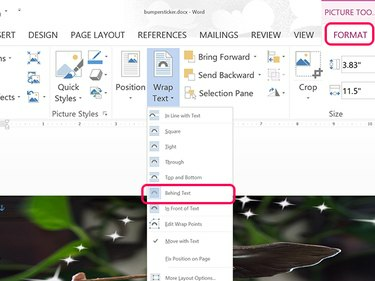
Pro obrázky na pozadí použijte volbu Za textem.
Kredit obrázku: Snímek obrazovky s laskavým svolením společnosti Microsoft.
Styl vaší zprávy
Pomocí textového pole napište zprávu na samolepku. Pokud jste nikdy předtím nepoužili textové pole aplikace Word, je tento proces docela jednoduchý.
- Klikněte na Vložit kartu a vyberte Textové pole ikona.
- Vybrat Textové pole formát z rozbalovací nabídky.
- Přetáhněte kurzor na stránku.
- Zadejte text pro nálepku a poté jej zvýrazněte kurzorem.
- Klikněte na Domov kartu a změnit Písmo, Velikost písma, Barva fontu a Zarovnání.
Pokud textové pole není průhledné, klikněte na něj pravým tlačítkem a vyberte Vyplnit a poté klikněte Žádná výplň.

Možnosti zarovnání jsou v části Odstavec na pásu karet Home
Kredit obrázku: Snímek obrazovky s laskavým svolením společnosti Microsoft.
Přidejte k textu efekt, jako je stín nebo záře, aby vynikl z pozadí. Zvýrazněte text, klepněte na Formát nástrojů pro kreslení a potom klepněte na malou Šíp vedle Styly WordArt na pásu karet. Poté můžete vybrat efekt z nabídky. Použijte Záře možnosti, aby text vynikl na tmavém pozadí nebo Stín možnosti, aby text vynikl na světlém pozadí.
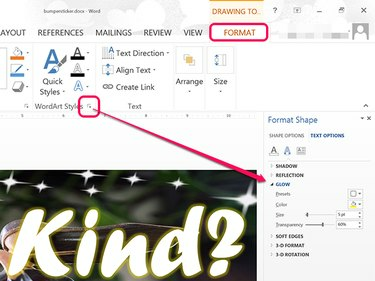
Přidáním záře vynikne text z tmavého pozadí
Kredit obrázku: Snímek obrazovky s laskavým svolením společnosti Microsoft.
Tisk samolepky na nárazník
Před tiskem samolepky klikněte na Soubor kartu a vyberte Možnosti. V části Možnosti tisku se ujistěte, že je vedle zaškrtnutí Tisk barev a obrázků pozadí. Klikněte OK.
Vložte voděodolný lepicí list papíru do vaší domácí tiskárny a klikněte na Tisk ikona.
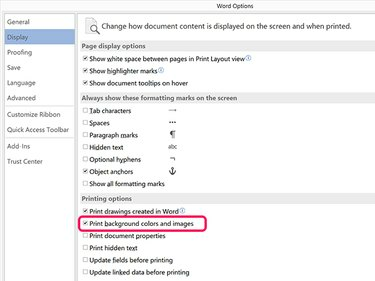
Ve výchozím nastavení Word netiskne obrázky ani barvy pozadí
Kredit obrázku: Snímek obrazovky s laskavým svolením společnosti Microsoft.



